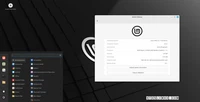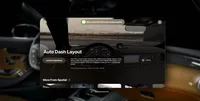Facilitate the camera control on the iPhone 16 for faster and fewer errors in photography.
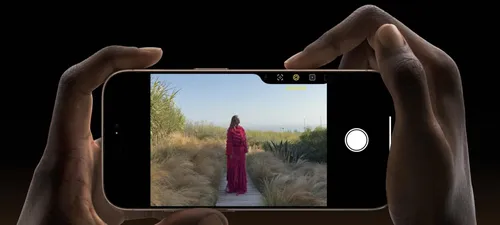
J'adore le nouveau bouton de contrôle de la caméra sur l'iPhone 16, mais les paramètres par défaut ne correspondent pas à mes besoins. Par défaut, je trouve qu'il est trop lent pour activer et trop facilement accidentel quand on prend des photos. Heureusement, Apple vous offre un contrôle assez précis sur le contrôle de la caméra - même si les commutateurs sont dispersés dans l'application Paramètres.
Lancer la Caméra immédiatement
J'ai eu des iPhones précédemment avec des boutons de caméra dédiés. Il y a plusieurs années, j'ai utilisé le sac de batterie intelligent iPhone 11 Pro avec un lanceur de caméra. Plus récemment, j'ai utilisé le bouton Action de l'iPhone 15 Pro attribué à lancer la caméra et prendre des photos.
L'iPhone 16 introduit le bouton de prise la plus dédié avec le contrôle de la caméra, mais par défaut, il ne fonctionne pas comme les deux autres expériences. C'est parce que le contrôle de la caméra éveille votre écran en veille à l'appui initial, nécessitant un deuxième clic pour lancer la caméra et un troisième clic pour prendre une photo.
Apple a ajouté une option pour modifier cela dans une mise à jour logicielle peu après le lancement de l'iPhone 16. Avant la mise à jour logicielle, j'utilisais toujours le bouton Action pour lancer la Caméra afin d'économiser un clic.
Mon premier changement est d'aller dans Paramètres > Affichage et luminosité > désactiver Requérir l'écran allumé sous CONTRÔLE DE LA CAMÉRA. Tada, maintenant cela fonctionne comme la vieille boîte à batteries intelligentes et le bouton Action.
Contrôle simplifié de la caméra
Plus récemment, j'ai essayé de contrôler la caméra avec un glisser-draguer sur l'écran. Cependant, cela peut être un peu compliqué pour les utilisateurs qui préfèrent des boutons dédiés.
Pratiquement, je cherche plutôt un bouton dédié pour lancer la caméra et prendre des photos. Les autres contrôles de la caméra, à l'exception du verrouillage de la mise au point et de l'exposition, peuvent être un peu trop nombreux pour moi. Je préfère interagir avec l'écran tactile grand de mon iPhone que de naviguer dans un menu micro pour ajuster les paramètres de la caméra. L'attrait de faire tout cela d'une seule main est agréable, mais je tenais régulièrement mon iPhone en position paysage avec deux mains pour stabiliser le shot et le mettre juste à l'aise.
Plus j'expérimente avec la commande de contrôle de la caméra, plus je pense que je pourrais désactiver également le verrouillage du focus et de l'exposition. L'appui et le maintien sur une partie de l'affichage sont plus intentionnels et moins accidentels.
Où cela me laisse-t-il pour le contrôle de la caméra? C'est encore plus génial! Il lance la caméra et prend des photos. Le bouton Action peut faire cela, mais il se trouve à l'exacte position opposée de ce que vous attendez d'un bouton d'appui si vous tenez votre iPhone en orientation paysage et que vous voulez que les capteurs de la caméra soient au-dessus et non en bas.
Si vous vouliez vraiment simplifier le contrôle de la caméra, vous pourriez même désactiver les glissements dans la même section Accessibilité que le clic doux. Maintenant, vous avez un bouton d'obturation véritablement simple - et vous pouvez toujours contrôler vos paramètres de prise de vue de toutes les mêmes manières que les iPhones précédents.
Meilleures accessoires pour l'iPhone
- Chargeur portable magnétique Anker 621
- Protège-sourire iPhone 16
- Béquilles Solaires Unifiées
- Chargeur Apple MagSafe (1 mètre)
- Chargeur USB-A/USB-C
Catégories
Derniers articles
- <p>Examen du clavier mécanique Satechi Keyboard SM3 : silencieux et parfait pour la productivité</p>
- This old phone became a fire hazard right before my eyes.
- 10 façons dont l’invitation d’Apple diffère du Calendrier Apple
- <p>Apple au travail : 2025 sera-t-il l’année où Apple lancera un concurrent de Google Workspace ?</p>
- Apple improbable d'organiser un événement spécial pour annoncer l'iPhone SE 4.
- Indices et solutions du jeu « Connections » du NYT pour le 8 février (#608)" Let me know if you'd like me to translate this into another language! 😊
- Support for Ubuntu 20.04 LTS is ending.
- Avez-vous une liste de lecture ? Laissez l'IA vous lire.
- Voici mon lecteur Blu-ray du Graal.
- <p>De nouveaux produits Apple seront lancés la semaine prochaine : voici ce qui arrive.</p>
Derniers tags
- rétroéclairage
- compatible
- silencieux
- recyclage
- danger
- gonflées
- Batteries lithium-ion
- Workspace
- Communiqué
- Annonce